Autokrooki korrektne paigaldamine on tuttav ja pikkade katsetega seotud toiminguid

- 1471
- 402
- Jean Kihn
Autocadi peetakse üheks kõige raskemaks (nagu uustulnukad arvavad, ja õpetajad toetavad neid aktiivselt selles, noh, see on arusaadav - äriprogrammid)). Sellegipoolest ei ole AutoCAD installimine ühegi teise programmi installimisega keerulisem, algoritm on praktiliselt muutumatu, mis on Notepad ++, mis on see ülimalt prognoosimisprogramm.

Ainult programm on suur ja nõuab austust. Siin on paigaldamise põhinõuded:
- Kõvakettal peaks olema piisavalt ruumi. Ei midagi erilist, te ei vaja silmamunade skoorimiseks lihtsalt terabaidikruvi, tasuta 100 GB koos sellise mahuga kettale "C:" peaks ikkagi olema.
- Enne tööle asumist peate kõigist programmidest välja saama. Igal juhul tunneb auto crock installitud Photoshopi ära ja palub tal sellest välja tulla.
- On soovitav, et Microsoft on juba arvutis seisnud.Netoraamistik. See on okei, kui ta pole. Lihtsalt jaotus näeb seda ja pakub seda paketti kohe installimiseks. Pärast selle lisaelemendi installimist tehakse ettepanek arvuti taaskäivitamiseks, see tuleb sellega kokku leppida. Lisaks jätkub töö automaatselt raamistiku katkestuspunktist.
- Lahendus probleemile, kuidas luua auto Carcade 2017, ei erine praktiliselt 2000. aasta versioonist - tegevuspõhimõte on sama - peate lihtsalt ekraanilt hoolikalt vaatama.
Paigaldusalgoritm
Niisiis, jätkame:
- Kui teil on automaatne laadimisega CD, siis lähete installiprogrammi kohe pärast kompaktse aktiveerimist.
- Kui auto koormus ei tööta või panete selle mälupulgast, leidke seadistusfail.Exe peab iseseisvalt.
- Vahetult pärast selle programmi käivitamist on tunnustus, kas autokrook on juba süsteemis. Kui see on nii, pakutakse välja kolm edasist toimingut: olemasoleva versiooni eemaldamiseks installige see uuesti või proovige võimalikke vigu ära tunda ja neid parandada.
- Kui automaatset näitust pole veel, pakutakse see välja nuppu "Installimine", et protsessi jätkata.
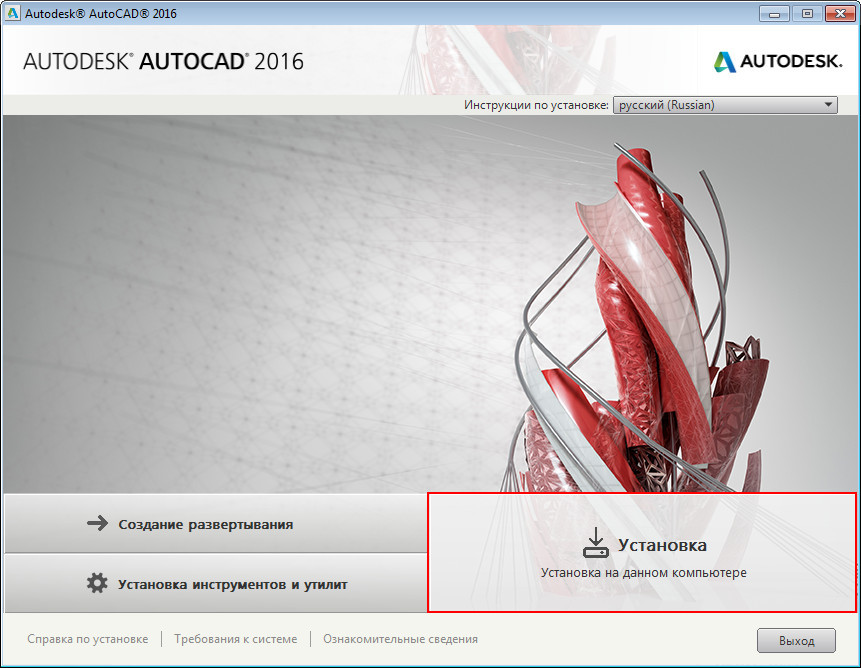
- Siis ilmub aken koos litsentsilepinguga, mis tuleb aktsepteerida. Kui te ei nõustu lepingut, siis ütlevad nad teile lihtsalt "hüvasti".
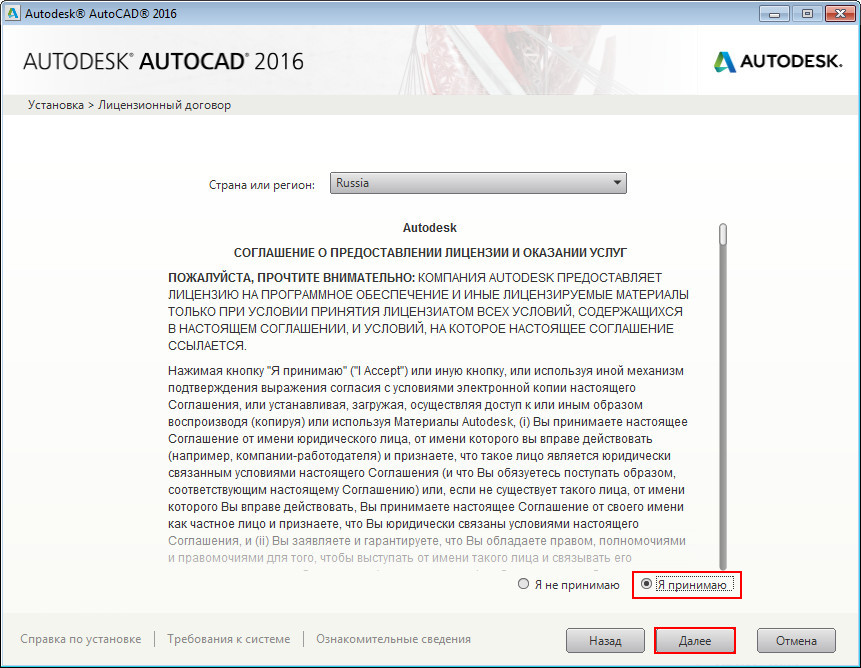
AutoCAD installimisel litsentseeritud leping
- Järgmine samm on programmiliidese keele valik. Oli aegu, kus soovitati valida ainult inglise keeles, vene versioonis oli kõik nii tagasihoidlik, täheldati isegi elementaarseid tõlkevigu, mõnda menüüelementi ei tõlgitud üldse, noh ja peaaegu kunagi kunagi tõlgitud (ja ilma selleta sageli a a a uustulnuk). Täna on vene versioon üsna töötab. Kuigi, kui hakkate omandama sellist täiustatud rakendust nagu AutoCAD ja "olge kartma", kas see on seda väärt sekkuda selles küsimuses. Muidugi, kõigil võib olla oma arvamus, kuid tundub, et see pole ikka seda väärt, miski ei tööta.
- Järgmises etapis peate valima auto kadeti litsentsi tüübi - ühekasutaja või võrgu. Valdaval enamusel juhtudel valime muidugi esimese võimaluse. Tegelikult on teine juba disainibüroo jaoks ja väga keerukas õnnistus.
- Lisaks on ühes aknas (kuigi see pole põhimõtteliselt, on erinevaid versioone ja programme ning nende jaotusi) terve komplekt seadeid. Peate valima režiimi - 30 -päeva testimine või konstant. Kui on olemas seerianumber ja võti, valige konstant.
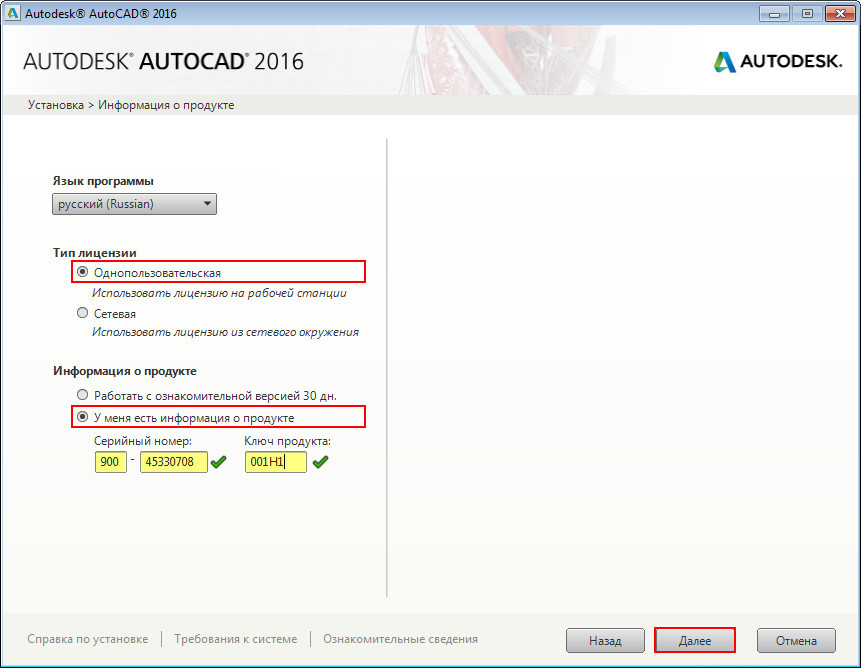
Paigaldus AutoCad. Tooteteave
- Siin kahes tekstiväljas sisestame programmi ja selle võtme seerianumbri. Muidugi, selle teabe tuvastamisel on vigu võimatu teha, sümboliregister varieerub.
- Järgmises aknas on üks problemaatilisemaid valimisi programmi konfiguratsioon, milliseid muid teenuseid peate panema. Soovitame valida kõik, isegi kui mõned neist on võõrad - paus, ärge ehitage, nii nende võõraste kui ka paljude teiste AutoCadis, peate hiljem aru saama. Seal on installi versioonid, mis pakuvad lihtsalt režiimi "Full" - "Full", siis ei pea te midagi valima. Samas konfiguratsiooniloendis võib kõige sobivam olla „minimaalne” maht, eriti algajatele, kuid ketta koht on märkimisväärselt kokku hoitud.
- Allpool selle etapi aknas saate valida programmi paigaldamise tee kõvakettale. Vaikimisi tehakse ettepanek valida kaust "Programmifailid" ketas "c:". AutoCAD on paigutatud oma kausta - "AutoCad 2017" (või muidugi muu aasta, sõltuvalt versioonist). Parem on mitte muuta pakutud kohta, installime süsteemiketta kausta "Programmifailid" ja vältida tulevikus palju tarbetuid probleeme.
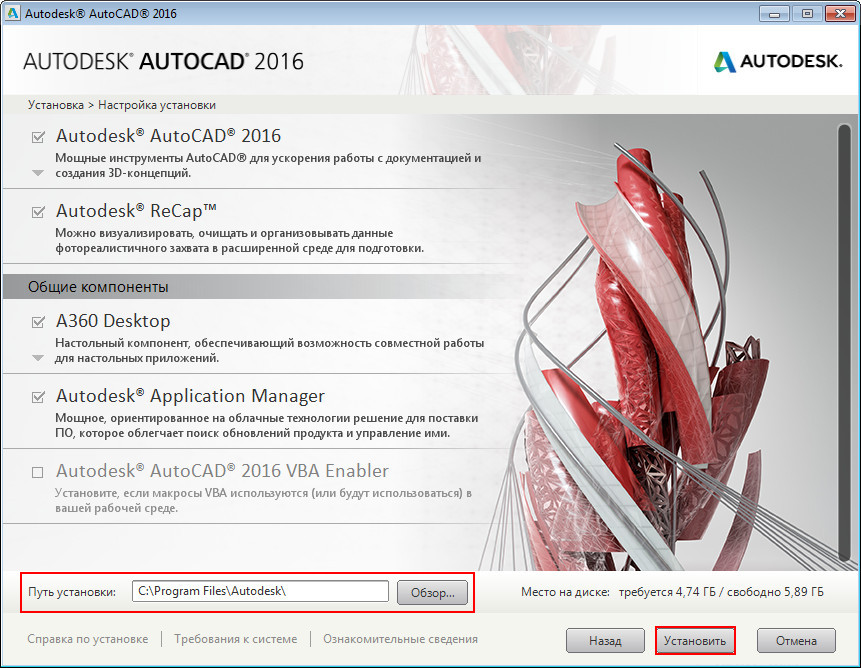
Autokadede installimise seadistamine
- Lähenesime viimasele sammule - siis peate lihtsalt protsessi alustama, klõpsates klahvi "Installi".
Ärge unustage, AutoCad on üsna suur programm, nii et peate tavapärasest kauem ootama. Veelgi enam, lõpuks tehakse ettepanek arvuti taaskäivitamiseks, nõustume sellega ja esimene käivitamine möödub märgatava viivitusega - kõik järgnevad on palju kiirem.
See on kogu autokõne installatsioon - see on lihtne ja tagasihoidlik, probleeme pole. Probleemid võivad tekkida hiljem, juba tööl, kui te ise ei tea, miks see selle pani ja pole põnevaks, vaid intensiivseks ja läbimõeldud tööks valmis.
- « Exceli tabelid INSETSID AUTOCAD -is, kasutades ole -tehnoloogiat
- Kuidas hoida joonist JPEG või JPG -vormingus AutoCade'is »

